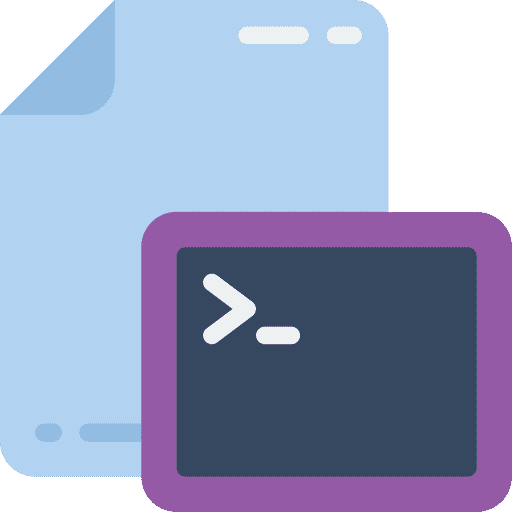Además de la interfaz gráfica de usuario estándar, el antivirus de Windows Defender también ofrece la opción de administrar la aplicación de seguridad a través del símbolo del sistema, también llamado símbolo del sistema o cmd.exe.
Om Antivirus de Windows Defender Para administrar a través del símbolo del sistema, no necesita ninguna aplicación adicional.
Puede administrar el antivirus de Windows Defender ejecutando varios análisis o actualizando el módulo antivirus de Windows Defender con las últimas actualizaciones de antivirus a través del símbolo del sistema.
En este artículo, le explicaré cómo administrar el antivirus de Windows Defender a través del símbolo del sistema.
Administre el antivirus de Windows Defender a través del símbolo del sistema
En la ventana de búsqueda de Windows, escriba: Símbolo del sistema. Haga clic derecho en el resultado del símbolo del sistema y elija Ejecutar como administrador.
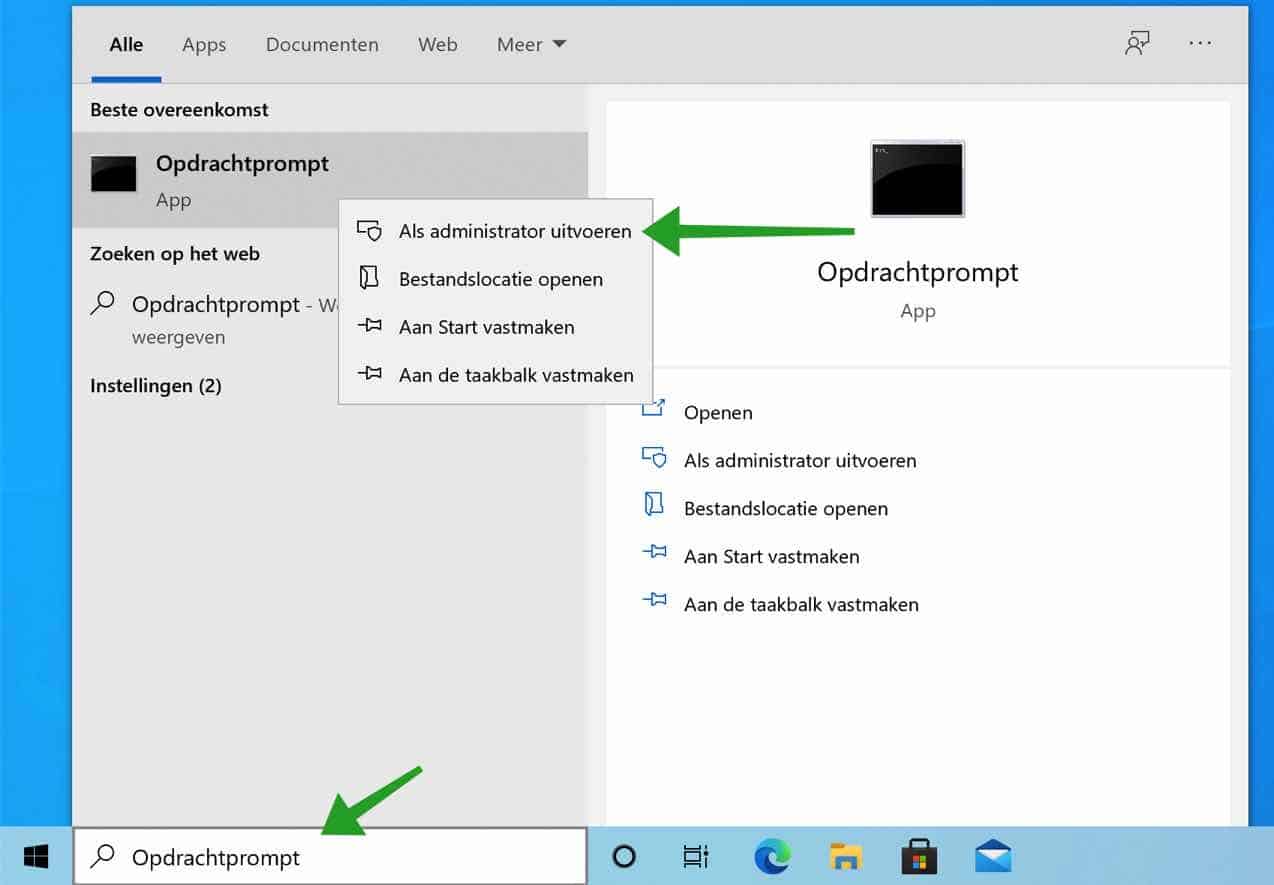
En la ventana del símbolo del sistema, escriba el siguiente comando para navegar a la carpeta Antivirus de Windows Defender.
cd c:\programdata\microsoft\windows defender\platform\4.18*
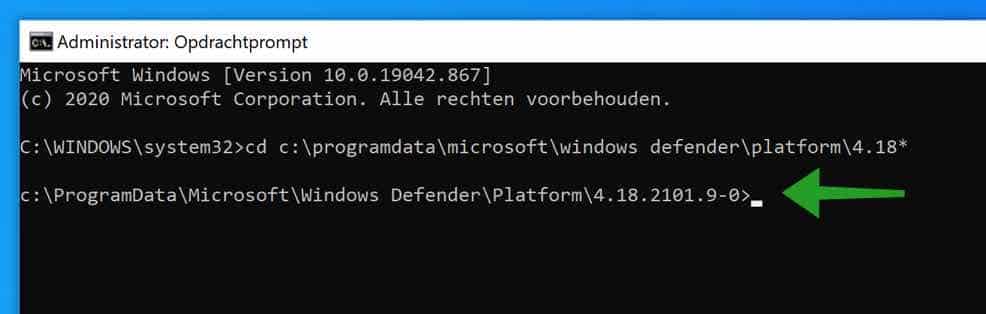
Ejecute un análisis rápido con el antivirus de Windows Defender
Para ejecutar un análisis rápido, ingrese el siguiente comando en el símbolo del sistema:
mpcmdrun -scan -scantype 1
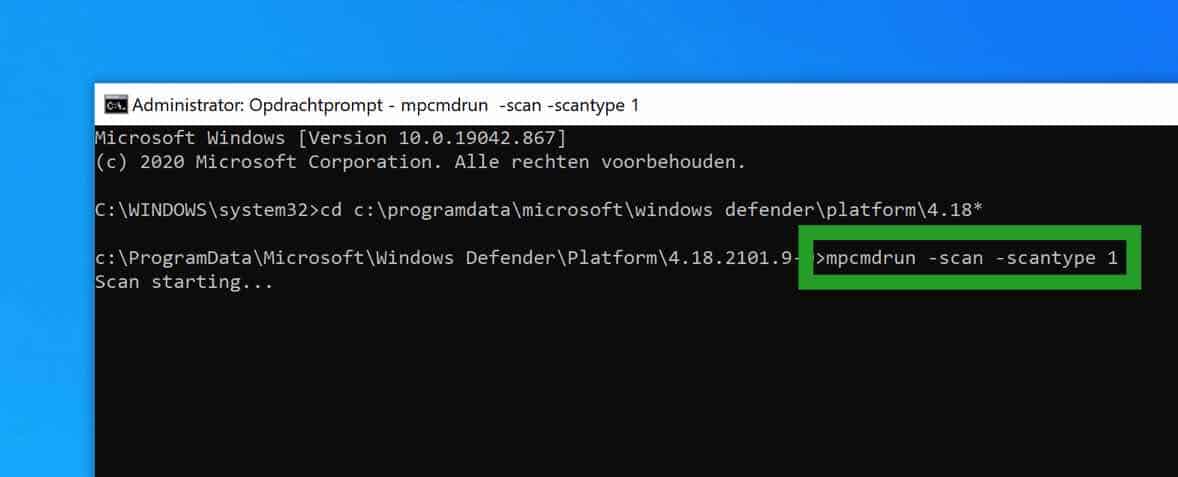
Ejecute un análisis completo con el antivirus de Windows Defender
Para ejecutar un análisis completo en busca de problemas de malware y virus, ingrese el siguiente comando en el símbolo del sistema:
mpcmdrun -scan -scantype 2
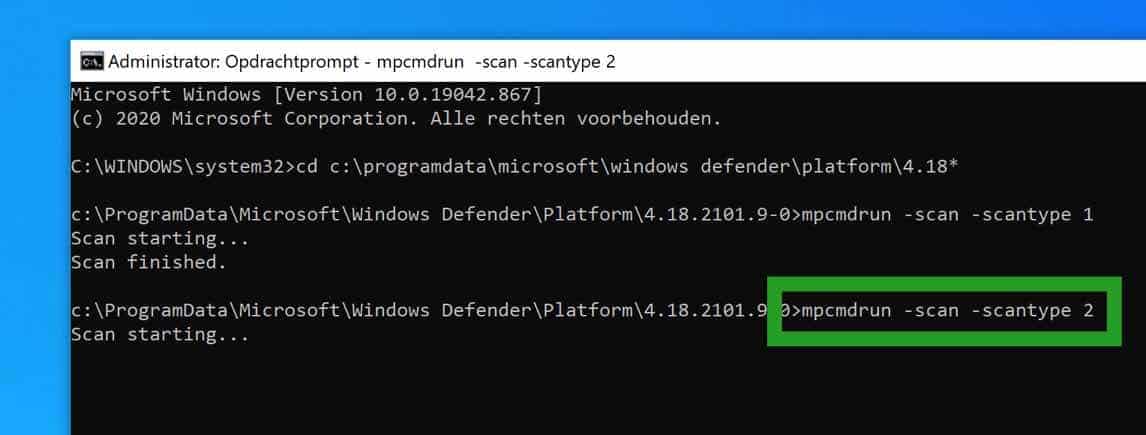
Ejecute un análisis personalizado con el antivirus de Windows Defender
Para ejecutar un análisis personalizado en busca de problemas de malware y virus en una carpeta específica, ingrese el siguiente comando en el símbolo del sistema (consulte también la imagen para ver un ejemplo):
mpcmdrun -scan -scantype 3 -file "pad-naar-map"
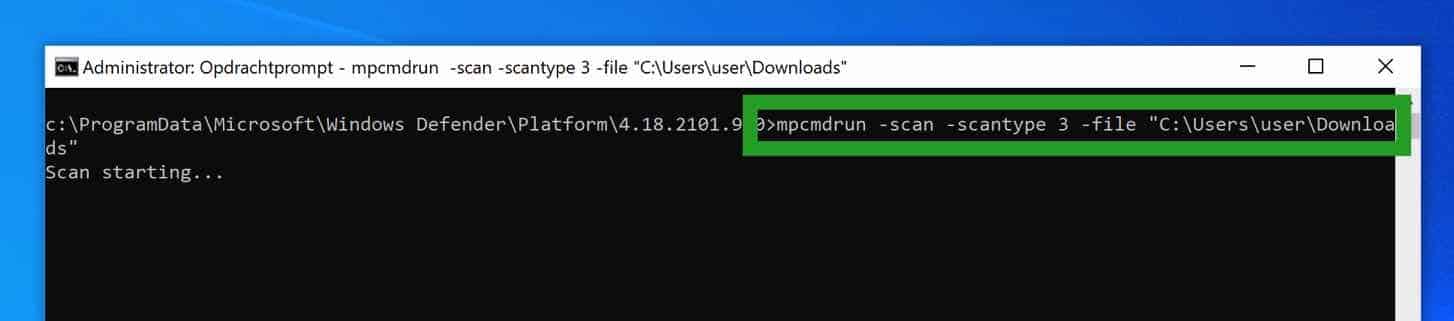
Ejecute un escaneo del sector de arranque con Windows Defender Antivirus
Para ejecutar un análisis del sector de arranque en busca de problemas de malware y virus, ingrese el siguiente comando en el símbolo del sistema:
mpcmdrun -scan -scantype -bootsectorscan
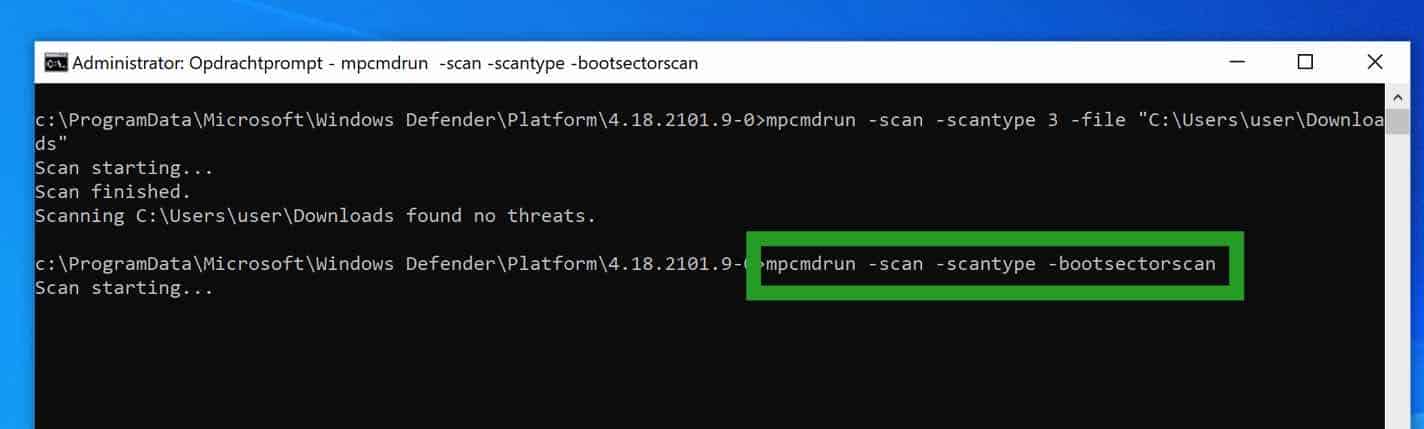
Actualice el antivirus de Windows Defender a través del símbolo del sistema
Para instalar las últimas definiciones de detección de virus en Windows Defender Antivirus, en otras palabras, el actualizando windows Defensor, escriba el siguiente comando:
mpcmdrun -signatureupdate
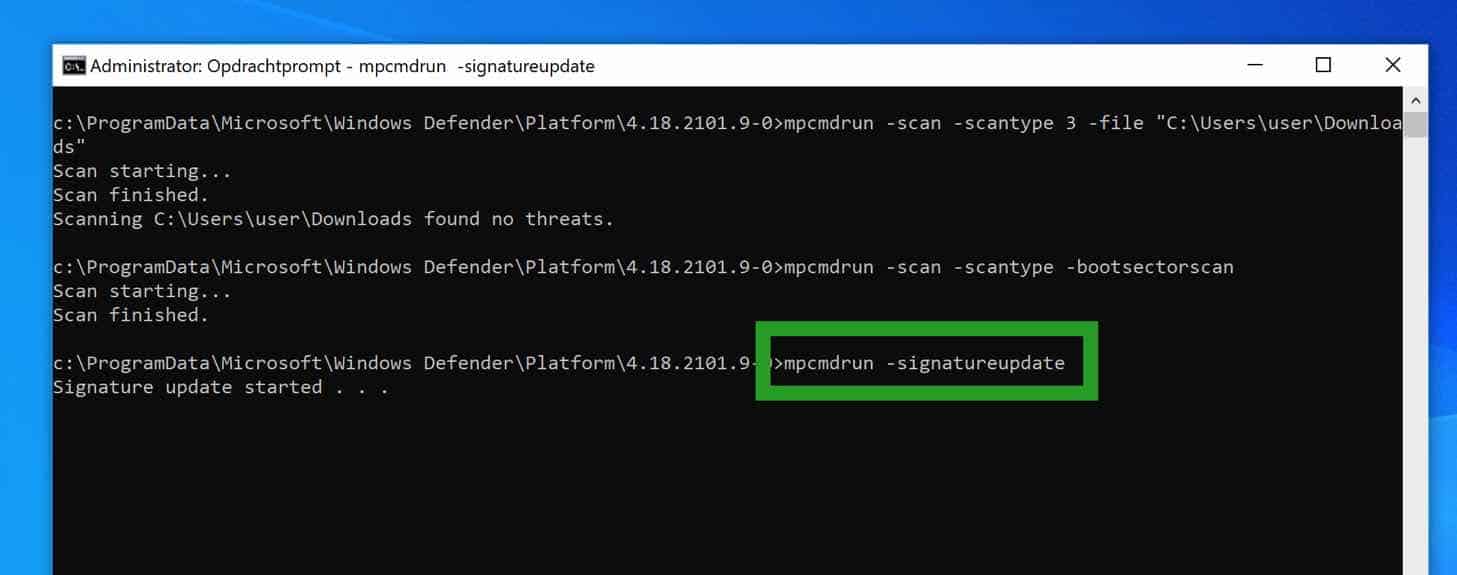
Otros comandos
Para mostrar los comandos restantes de Windows Defender Antivirus a través del símbolo del sistema, escriba el siguiente comando:
mpcmdrun -h
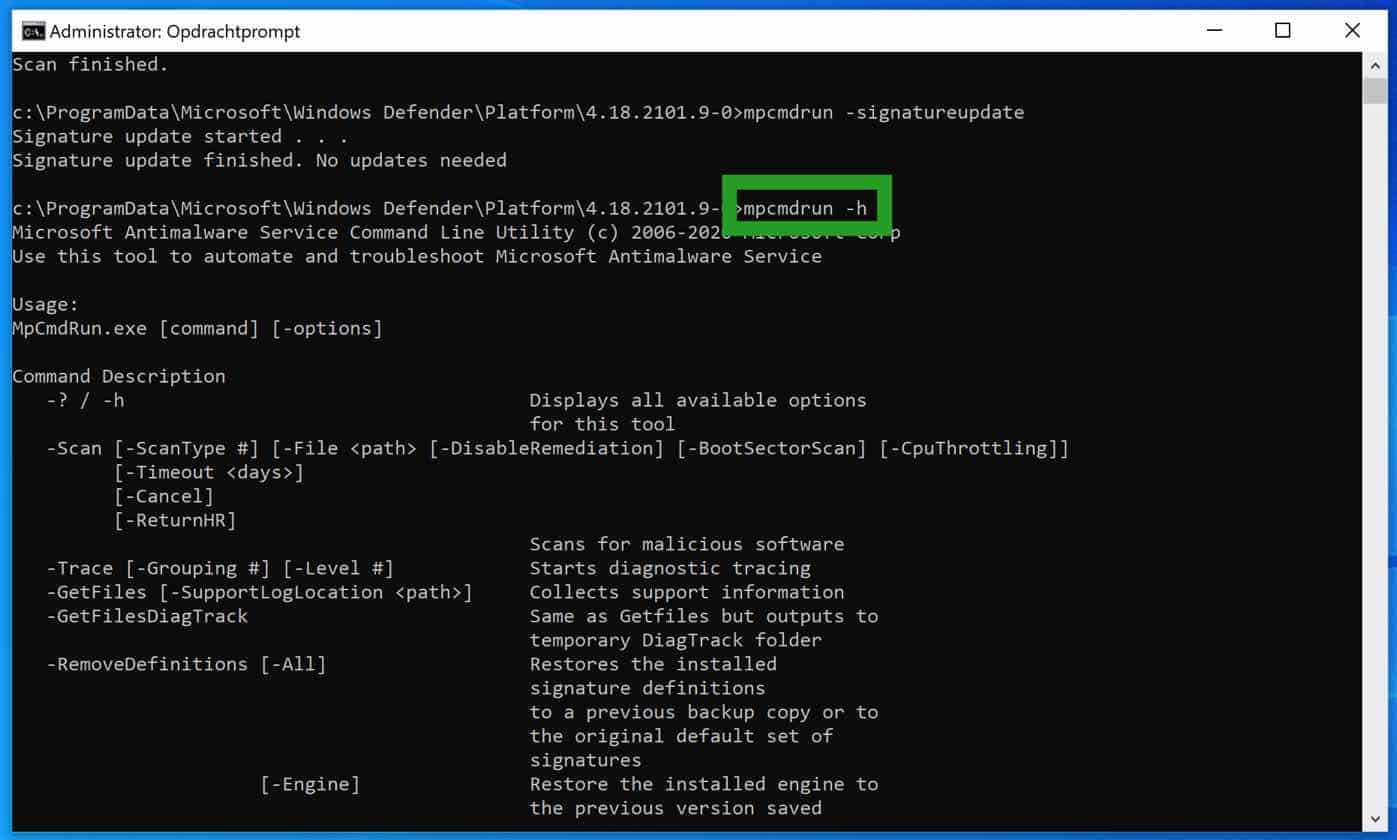
El software antivirus es crucial en su computadora. Comprar antivirus en Amazon.
Lea también:
- Ejecute el análisis sin conexión de Windows Defender Antivirus.
- Desactivar temporalmente el antivirus de Windows Defender.
- Excluir archivos del análisis antivirus de Windows Defender.
- Activar o desactivar el antivirus de Windows Defender.
- Habilite la protección contra ransomware en Windows Defender Antivirus.
espero que esto te ayude. ¡Gracias por leer!